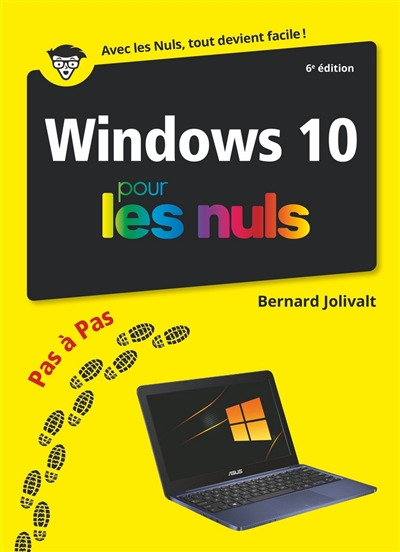Windows 10 pas à pas pour les nuls
6e édition
Bernard Jolivalt
First Interactive
Introduction 1
Partie 1 : Découvrir Windows 105
Chapitre 1 : Explorer Windows 10
7
Démarrer l'ordinateur8
Afficher l'écran de démarrage10
Afficher le clavier tactile12
Régler la date et l'heure14
Afficher en mode sombre16
Afficher votre photo comme avatar18
Afficher les notifications21
Régler l'Assistant de concentration23
Utiliser un code PIN comme mot de passe24
Éteindre l'ordinateur26
Chapitre 2 : Applications et logiciels
29
Accéder à une application30
Grouper des vignettes33
Redimensionner les vignettes35
Placer une application dans la barre des tâches37
Redimensionner et déplacer les fenêtres39
Basculer d'une application ouverte à une autre41
Voir les applications ouvertes42
Déplacer des données entre des fenêtres43
Chapitre 3 : Dossiers et fichiers
45
Créer un dossier46
Où créer les dossiers48
Modifier l'affichage50
Parcourir l'ordinateur avec l'Explorateur de fichiers53
Sélectionner des éléments55
Déplacer un dossier ou un fichier57
Renommer un dossier ou un fichier59
Supprimer un dossier ou un fichier60
Utiliser la Corbeille62
Afficher les extensions64
Ajouter un dossier dans l'Accès rapide66
Rechercher un élément dans l'ordinateur68
Créer un raccourci69
Compresser un fichier ou un dossier71
Décompresser un fichier ou un dossier73
Associer un fichier à une application75
Connaître la consommation de données77
Stocker des fichiers sur OneDrive79
Chapitre 4 : Les accessoires de Windows 10
83
Accéder aux accessoires84
Utiliser WordPad89
Utiliser la Calculatrice91
L'enregistreur vocal93
Découper un enregistrement97
Régler le microphone99
Numériser un document101
Régler une alarme105
Chapitre 5 : Les applications de Windows 10
109
Transférer des photos et des vidéos110
Visionner des photos114
Améliorer une photo117
Noter un événement dans le Calendrier119
Consulter la météo122
Ajouter des lieux à la météo125
Définir un Itinéraire avec Cartes127
Visiter une ville130
Survoler une ville132
Ouvrir un compte OneDrive134
Gérer le stockage sur OneDrive137
Récupérer des fichiers sur OneDrive139
Activer Cortana142
Chapitre 6 : Du côté du PC
145
Tout savoir de l'ordinateur146
Se connecter à un réseau WI-FI149
Connecter un second écran152
Installer une application155
Supprimer une application159
Accéder aux ordinateurs du réseau162
Activer un partage sur le réseau165
Mettre fin à un partage168
Créer un compte d'utilisateur170
Modifier le type d'un compte d'utilisateur173
Partie 2 : L'internet avec Windows 10177
Chapitre 7 : Visiter des sites Internet avec Microsoft Edge
179
Visiter des sites Internet180
Accéder à un site 185
Gérer les cookies187
Afficher l'historique de navigation190
Effacer l'historique de navigation191
Choisir la page de démarrage192
Créer un favori193
Accéder aux favoris194
Trouver un mot dans une page195
Annoter une page Internet196
Effacer vos traces avec InPrivate197
Chapitre 8 : Le courrier électronique
199
Lire un courrier200
Régler la relève du courrier202
Rédiger un courrier204
Ajouter une signature207
Envoyer des photos211
Joindre un ou plusieurs fichiers209
Enregistrer une pièce jointe213
Répondre ou transférer un message215
Supprimer des messages216
Ajouter un nouveau compte218
Créer un contact220
Partie 3 : Dans les coulisses de Windows 10223
Chapitre 9 : Un peu de maintenance
225
Connaître l'occupation d'un disque dur226
Mettre fin à une application bloquée228
Sauvegarder les fichiers229
Récupérer des fichiers231
Créer un point de restauration233
Restaurer le système236
Nettoyer le disque dur239
Index243